Hướng dẫn cách xóa lịch sử tìm kiếm trên Firefox. Trong nhiều trường hợp bạn muốn xóa các dữ liệu bao gồm lịch sử hoạt động, cookie, mật khẩu đăng nhập… trên trình duyệt để không ai biết. Game Zing Mobile sẽ hướng dẫn chi tiết trong bài viết này? Dữ liệu nào nên khóa, không nên xóa và có xem lại được lịch sử Firefox đã xóa không?
Nội dung bài viết
Lịch sử Firefox gồm những gì?
Khi chúng ta sử dụng Mozilla Firefox, trình duyệt này sẽ lưu trữ lịch sử hoạt động vào bộ nhớ đệm. Tính năng này được gọi là Web Caching giúp rút ngắn thời gian tải dữ liệu website khi bạn truy cập ở lần sau đó. Tuy nhiên khi dung lượng lưu trữ chiếm quá nhiều bộ nhớ trên thiết bị. Nó sẽ làm chậm máy tính hay điện thoại của bạn. Vì vậy bạn cần xóa nó đi để tối ưu hiệu suất làm việc hoặc xóa đi để không cho người khác biết.
Dữ liệu nên xóa trên Firefox
- Lịch sử duyệt web
- Lịch sử tải xuống
- Cookie và các dữ liệu trang web
- Tệp và hình ảnh được lưu trong bộ nhớ đệm.

Dữ liệu không nên xóa trên Firefox
- Mật khẩu và các dữ liệu đăng nhập
- Dữ liệu biểu mẫu tự động điền
- Cài đặt nội dung
- Ứng dụng đã cài đặt trên máy chủ
- Giấy phép truyền thông.
Cách xem lịch sử tìm kiếm trên Firefox
Cách 1: Sử dụng phím tắt
Sử dụng tổ hợp phím tắt: Ctrl + H (Giữ phím Ctrl và ấn phím H)
Cách 2: Xem trên trình duyệt
Nhấp vào biểu tượng Menu (3 dấu gạch ngang, ở góc trên cùng bên phải) -> Chọn Lịch Sử -> Chọn tiếp Quản lý lịch sử ở dưới cùng.
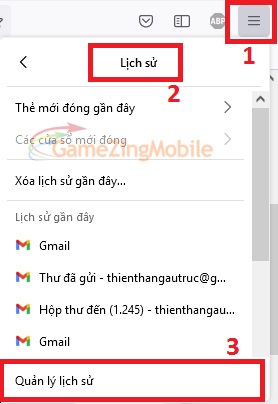
Tại đây sẽ hiển thị toàn bộ lịch sử hoạt động, các trang web bạn truy cập theo thời gian.
Hướng dẫn xóa lịch sử Firefox
Xóa lịch sử Firefox trên máy tính
Bước 1: Nhấp vào biểu tượng Menu trên Firefox (3 gạch ngang, ở góc trên cùng bên phải) -> Chọn Lịch Sử -> Chọn tiếp Xóa lịch sử gần đây.
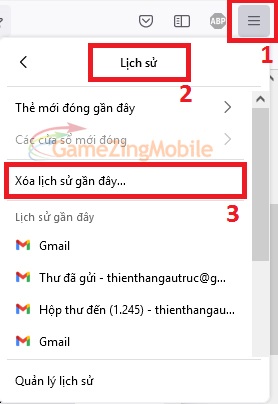
Bước 2: Chọn khoảng thời gian để xóa (Bao gồm: 1 tiếng gần đây, 2 tiếng, 4 tiếng, hôm nay, mọi lúc)
Chọn dữ liệu để xóa. Bao gồm:
- Lịch sử duyệt web & tải xuống
- Cookie
- Đăng nhập đang hoạt động (L)
- Bộ nhớ đệm (A)
- Lịch sử biểu mẫu & tìm kiếm
- Cài đặt trang (S)
- Dữ liệu trang web ngoại tuyến
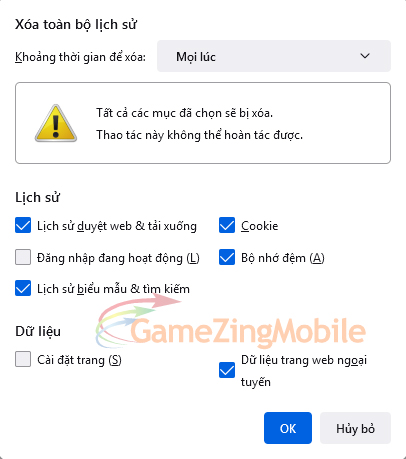
Bước 4: Nhấn Ok để xác nhận.
Xóa lịch sử Firefox trên điện thoại
Bước 1: Truy cập trình duyệt Mozila Firefox trên điện thoại Android, iOS của bạn -> Nhấp vào biểu tượng Menu (3 dấu gạch ngang ở góc dưới, bên phải) -> Chọn Lịch sử.
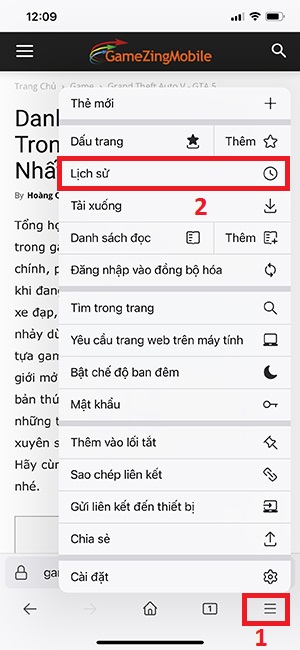
Bước 2: Chọn Xóa lịch sử gần đây.
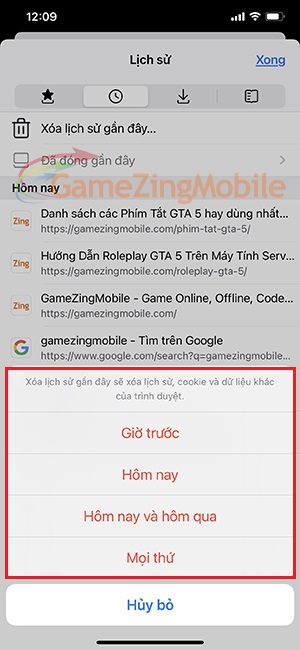
Bước 3: Chọn thời gian: Giờ trước, hôm nay, hôm nay và hôm qua, mọi thứ.
Khôi phục lịch sử đã xóa trên Firefox
Trả lời: Không thể xem lịch sử lại hay khôi phục được dữ liệu đã xóa trên Firefox. Vì vậy bạn hãy xem xét thật kỹ lưỡng trước khi thực hiện nhé.

